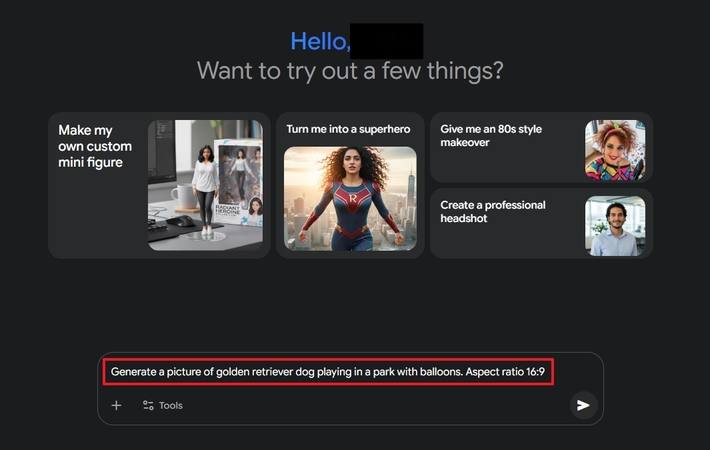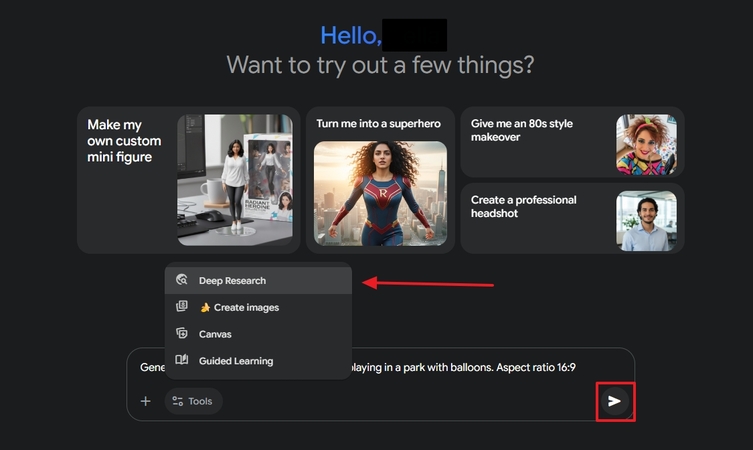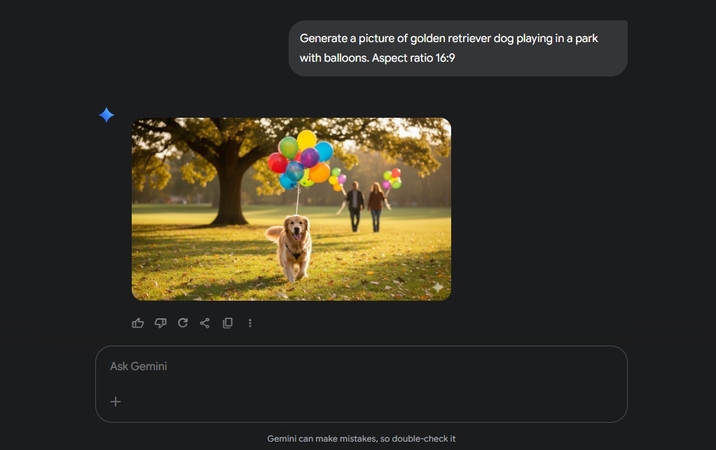나노 바나나 이미지 비율 제한: 작동하는 쉬운 수정 사항
구글의 Gemini에서 이미지를 생성할 때, 사람들은 일관된 문제에 직면하고 있습니다. 나노 바나나 모델이 사용자 프롬프트에 명시된 요청된 화면 비율을 고려하지 않는다는 점입니다. 비록 지침이 명확하게 설명되었더라도, 나노 바나나는 요청된 화면 비율과 일치하지 않는 이미지를 렌더링합니다. 이 글에서는 나노 바나나 화면 비율의 지속적인 문제를 다루고 원하는 차원을 달성하기 위한 유용한 팁을 제공합니다.
파트 1. 나노 바나나 이미지 비율 제한 이유
구글의 Gemini에서 이미지를 생성할 때, 사용자분들은 gemini 나노 바나나 이미지 비율 문제를 자주 겪으십니다. 나노 바나나 모델은 사용자가 프롬프트에서 지정한 비율을 제대로 반영하지 못합니다. 지시사항이 명확하게 설명되더라도 나노 바나나는 요청한 비율과 일치하지 않는 이미지를 생성합니다. 본 글에서는 나노 바나나 이미지 비율 문제를 다루고 원하는 크기를 얻는 팁을 제공드립니다.
나노 바나나 이미지 생성 시 다른 도구와 비교했을 때 gemini 나노 바나나 이미지 비율의 제한 사항 일부는 다음과 같습니다.
기능
사양
설명 및 사용자 영향
기본 비율
1:1 (정사각형)
프롬프트에서 비율을 지정하지 않으면 모델은 기본적으로 정사각형 이미지를 생성합니다.
최대 출력 해상도
1024x1024 px
1024x1024 px는 정사각형 이미지에서 가능한 최대 크기입니다. 총 픽셀 예산으로 인해 모델 출력 크기 제한이 존재합니다.
총 픽셀 예산
~1,048,576 px
모든 생성 이미지의 최종 제한입니다. 모델은 요청된 비율을 총 면적 내에 맞추기 위해 크기를 조정합니다.
비정사각형 비율 처리
예산에 맞게 재조정됨
16:9 비율을 요청하더라도 모델은 1024x576 px 이미지를 생성하지 않습니다. 대신 총 픽셀 예산 내에서 가능한 최대 치수를 찾습니다.
파트 2. 2.5 Flash 이미지로 이미지 비율 조정 방법
문제에도 불구하고, Gemini AI 모델을 사용하면 특정 키워드를 프롬프트에 추가하여 원하는 가로형 스타일의 이미지를 만들 수 있습니다. 이 방법을 사용하면 지정한 포맷 그대로 이미지를 생성하도록 모델을 유도할 수 있습니다.
-
단계 1.원래 프롬프트 앞에 "Generate a picture"를 추가하고 마지막에 "Aspect ratio 16:9"를 추가합니다.

-
단계 2.이미지를 생성하기 전에 도구에서 "나노 바나나" 기능을 선택하지 않았는지 확인하시기 바랍니다. "Send" 화살표를 클릭하여 이미지를 생성합니다.

-
단계 3.생성된 이미지 위로 커서를 올리시면 오른쪽 상단에 나타나는 화살표를 클릭하여 가로형 포맷 결과를 다운로드하실 수 있습니다.

파트 3. 나노 바나나 이미지 크기 문제 해결 방법
구글의 Gemini 나노 바나나는 빠른 AI 기반 이미지 생성을 무료로 제공하지만, 특히 비율 문제로 인해 전문 수준의 작업을 방해할 수 있습니다. Gemini 나노 바나나 이미지 비율 문제를 해결하기 위해 사람들이 찾아낸 몇 가지 방법은 다음과 같습니다.
1. HitPaw FotorPea로 이미지 크기 조정 및 품질 향상
가로형 이미지를 완벽하게 얻는 가장 쉬운 방법 중 하나는 HitPaw FotorPea를 사용하는 것입니다. 정사각형 이미지를 원하는 크기와 포맷으로 확장하고 고급 AI를 사용하여 원하는 이미지 그대로 만들어줍니다. FotorPea는 AI 기반의 올인원 사진 향상 도구로, 몇 초 만에 이미지 크기 조정 및 품질 향상을 수행합니다.
이 사진 향상 패키지를 사용하면 나노 바나나의 제한을 극복하고 더 유연하게 사용할 수 있습니다. 편집, 업스케일링, 특히 원하는 비율을 완벽하게 적용할 수 있습니다.
주요 기능
- 1.사진 해상도를 향상시켜 세부 정보와 선명도를 유지하며, 대형 고품질 인쇄물 생성이 가능합니다.
- 2.노이즈 제거 및 흐릿한 영역 선명화로 저품질 이미지를 선명한 작품으로 변환할 수 있습니다.
- 3.강력한 AI 프리셋으로 즉시 전문적인 결과를 제공드립니다.
- 4.9개 이상의 내장 AI 모델을 활용하여 이미지를 완벽하게 향상할 수 있습니다.
- 5.배경 제거 또는 변경, 고품질 필터 적용이 가능합니다.
FotorPea로 이미지 크기 조정 및 품질 향상 가이드
아래 간단한 단계에 따라 FotorPea로 Gemini 생성 이미지를 즉시 크기 조정하고 향상할 수 있습니다.
단계 1. AI 이미지 편집 버튼 선택
도구 홈페이지에서 "AI 이미지 편집" 버튼을 선택하고 나노 바나나에서 생성한 정사각형 이미지를 업로드하시기 바랍니다.

단계 2. FotorPea에서 이미지 크기 조정
우측 패널에서 "사용자 정의"를 선택하고 원하는 가로형 포맷을 지정하시기 바랍니다. 크롭 프레임에서 최종 이미지에 유지할 영역을 설정하고 "적용"을 클릭하여 변경사항을 적용하시기 바랍니다.
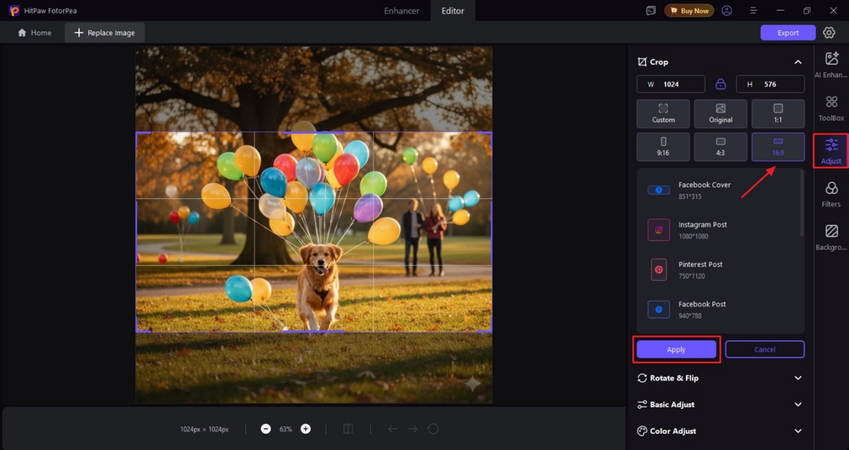
단계 3. 내보내기 또는 추가 품질 향상
오른쪽 상단의 "내보내기" 버튼을 클릭하여 크기 조정된 이미지를 다운로드하시기 바랍니다. 또는 이미지 화질 개선을 클릭하여 원클릭으로 이미지 품질을 향상시키실 수 있습니다.
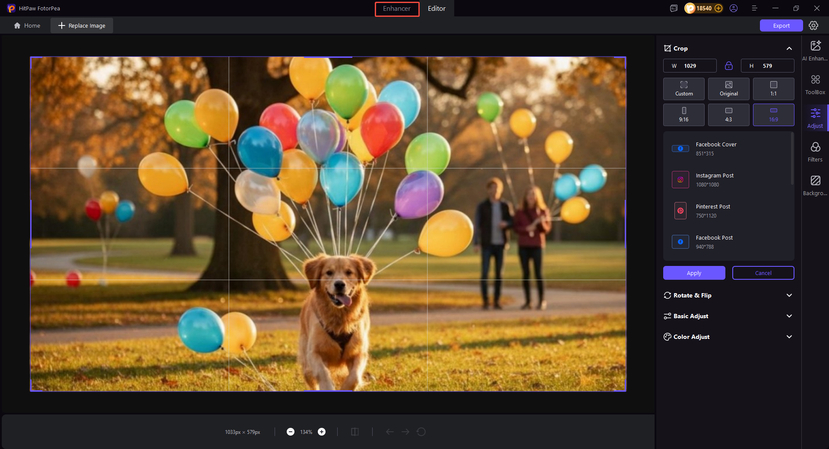
단계 4. 최종 향상 결과 내보내기
FotorPea에서 이미지 처리와 업스케일링이 완료되면 오른쪽 하단에 있는 "이미지 내보내기" 버튼을 클릭하여 내보내시기 바랍니다.
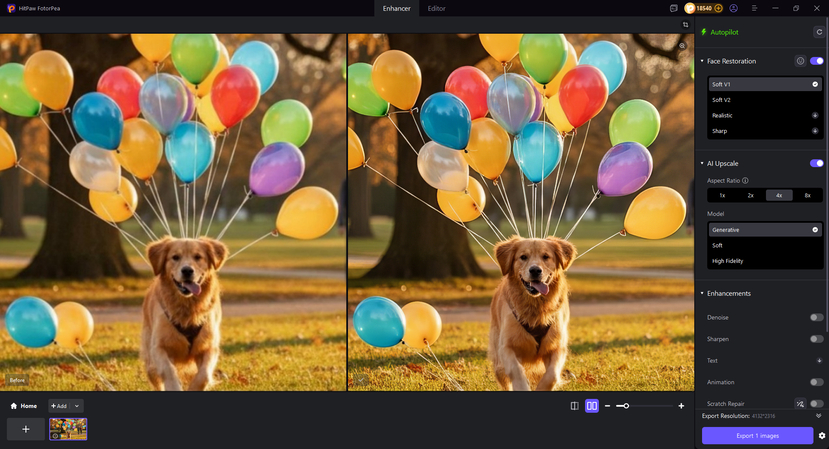
2. 투명 참고 템플릿
원하는 형태(예: 넓은 직사각형)의 투명 빈 이미지를 간단한 도구나 무료 웹사이트를 통해 만드시기 바랍니다. 이 빈 '템플릿'을 Gemini에 업로드하고 '이 영역에 이미지를 생성' 또는 '이 템플릿을 사용하여 이미지 생성'을 프롬프트로 입력하시기 바랍니다. 이 방법은 모델이 업로드된 이미지 크기를 고려하도록 유도하여, 텍스트로 비율을 지정하는 것보다 훨씬 효과적입니다.
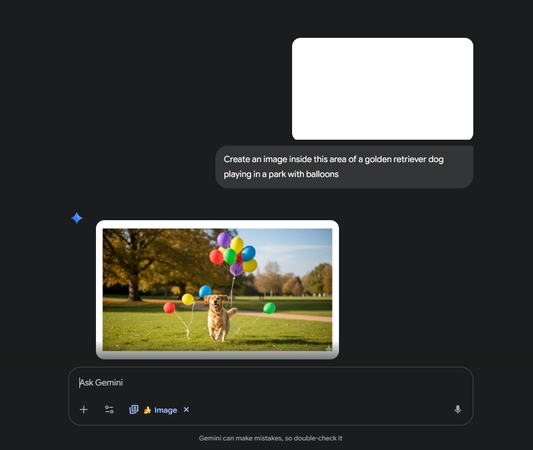
3. 프롬프트 활용 팁
프롬프트를 매우 구체적이고 명확하게 작성하시기 바랍니다. 단순히 "16:9"라고 입력하는 대신, "반드시 가로형 이미지로 생성" 또는 "출력 결과는 반드시 16:9 비율이어야 함"과 같이 명령을 주시기 바랍니다. 때때로 효과가 있으나 대부분의 경우는 그렇지 않을 수 있습니다. 그럼에도 많은 사용자분들이 원하는 이미지 크기를 얻기 위해 이 방법을 사용하시므로 시도해볼 가치가 있습니다.
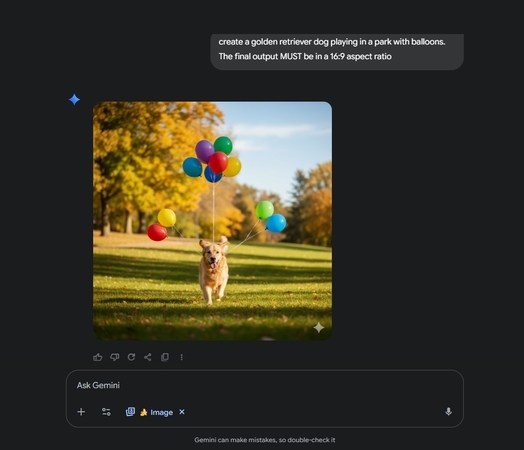
4. 생성 후 크롭
모델이 원하는 대로 정사각형 이미지를 생성하도록 하고 다운로드 후 모바일 또는 PC의 기본 사진 편집 앱을 사용하여 원하는 형태로 크롭하시기 바랍니다. 이 방법은 이미지 일부가 잘릴 수 있지만, 올바른 결과를 얻는 유일한 확실한 방법입니다.
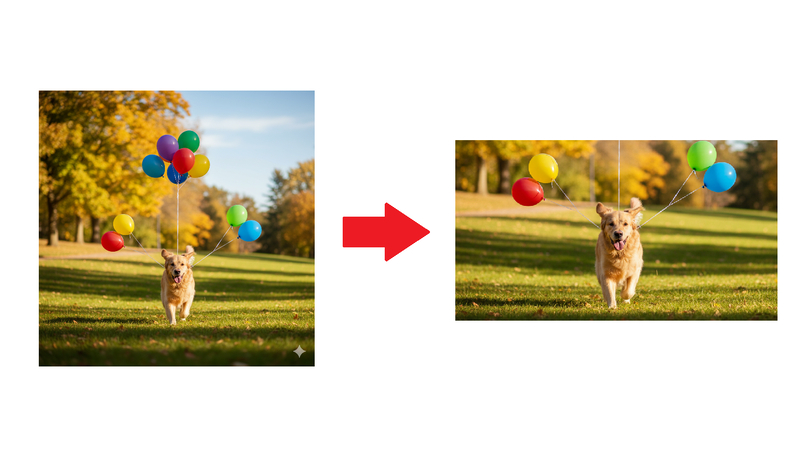
마무리
결론적으로, 구글의 Gemini는 AI 이미지 생성을 손쉽게 체험할 수 있는 세계를 보여드립니다. 그러나 핵심적인 문제, 특히 나노 바나나 이미지 비율 문제와 픽셀 예산 제한으로 인해 정확도가 필요한 창작 작업에는 적합하지 않습니다. 이러한 제한은 특히 이미지 크기와 치수가 중요한 프로젝트에서 항상 방해가 됩니다.
이 문제를 해결하는 가장 이상적인 방법은 이미지 생성 후 HitPaw FotorPea를 사용하는 것입니다. 강력한 AI 이미지 편집 도구는 이미지를 이상적인 치수로 크롭하고 전문 품질로 향상시켜, 제한으로 인한 불편을 인간과 AI의 협업으로 원활하게 바꾸실 수 있습니다.
댓글 남기기
HitPaw 기사에 대한 리뷰를 작성하세요